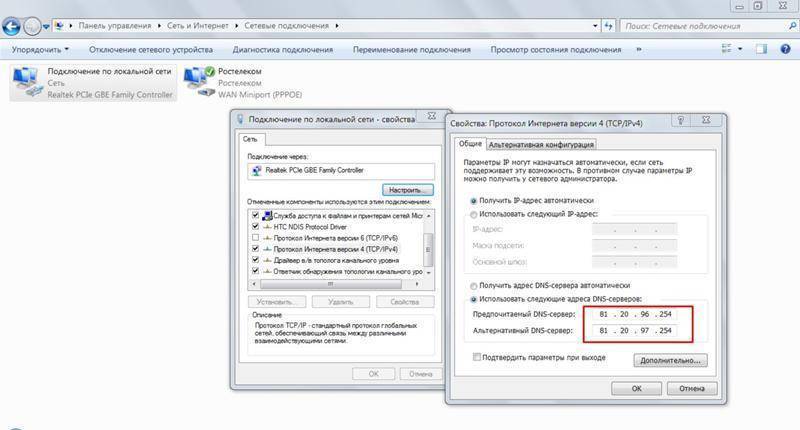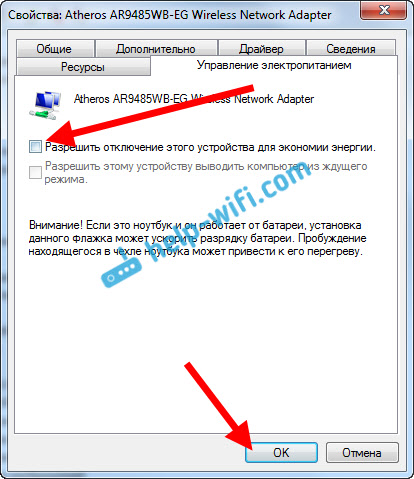Интернет постоянно отключается: Периодически отключается интернет. Почему? Какие причины?
Содержание
Xbox One S постоянно отключается от интернета
Революционная природа Xbox One S делает его одной из лучших игровых платформ на сегодняшний день и жизнеспособным преемником Xbox One .
Тем не менее, это не без его проблем, с одним из которых является постоянное отключение от беспроводных сетей.
Для этого мы подготовили наиболее жизнеспособные решения в надежде помочь вам решить проблему. Не забудьте проверить их ниже.
Решение 1. Используйте проводные соединения
Мы знаем, что это очевидное решение, но если есть хоть малейшая возможность подключить Xbox One S к кабелю Ethernet, обязательно сделайте это.
Есть буквально десятки причин, почему беспроводное соединение не так хорошо, особенно для игр. Даже без повторяющихся отключений беспроводная связь не совсем подходит для игр в целом.
Теперь можно сказать, что это проблема исключительно для Xbox One S, и, возможно, это так, но пока Microsoft не предложит окончательное решение или даже не признает его как широко распространенную проблему, попробуйте придерживаться Ethernet.
С другой стороны, если вы не можете использовать проводное соединение или испытываете те же проблемы, обязательно проверьте дополнительные шаги.
Xbox One не работает с кабелем Ethernet? Ознакомьтесь с этим полезным руководством и быстро решите проблему.
Решение 2. Настройте параметры модема или маршрутизатора.
Хотя существует небольшая вероятность того, что это общая проблема с Xbox One S, более вероятно, что это отдельная ошибка.
Связь является деликатным вопросом, если мы рассмотрим бесконечное количество различных устройств и конфигураций. Теперь, хотя они разные, есть некоторые вещи, которые вы должны проверить.
Первый шаг самый простой: перезагрузите маршрутизатор . Это очистит возможные конфликты IP. Кроме того, попробуйте отключить другие подключенные устройства.
Если какой-либо из них используется для потоковой передачи, VoIP или торрент-загрузки, обязательно временно отключите их и ищите изменения.
Кроме того, вы должны проверить порты. Это порты, которые необходимо открыть для запуска Xbox Live:
- Порт 88 (UDP)
- Порт 3074 (UDP и TCP)
- Порт 53 (UDP и TCP)
- Порт 80 (TCP)
- Порт 500 (UDP)
- Порт 3544 (UDP)
- Порт 4500 (UDP)
Кроме того, чтобы избежать конфликтов DHCP, обязательно назначьте Xbox One S вне области действия. Это может быть сделано путем доступа к вашему маршрутизатору.
Поскольку процедура зависит от модели вашего роутера, мы советуем вам зайти в нее и подробно узнать о ней, прежде чем начинать настройку.
Хотите использовать VPN на вашем Xbox One S? Проверьте эту статью с нашими лучшими выборами.
Решение 3 — отключить мгновенное включение
Режим Instant-On действительно полезен и существенно ускоряет процесс запуска. Однако некоторые пользователи предположили, что после нескольких часов пассивной работы в фоновом режиме это может повлиять как на производительность, так и на аппаратное обеспечение.
Однако некоторые пользователи предположили, что после нескольких часов пассивной работы в фоновом режиме это может повлиять как на производительность, так и на аппаратное обеспечение.
Добавьте к этому много игровых часов в день, и станет ясно, что консоль будет нагреваться.
Может ли это повлиять на связь? Наверное. В связи с этим мы советуем вам перейти в энергосберегающий режим и искать изменения. Следуйте инструкциям ниже, чтобы перейти в режим энергосбережения:
- Нажмите кнопку Xbox .
- Выберите Настройки .
- Откройте все настройки .
- Выберите « Питание и запуск».
- Разверните режим питания и запуска.
- Выберите энергосберегающий режим и подтвердите изменения.
Xbox One S не включается или не выключается? Не волнуйтесь, у нас есть правильное решение для вас.
Решение 4 — Восстановить заводские настройки
Наконец, чтобы устранить все возможные программные ошибки, которые могут повлиять на ваше подключение, мы советуем вам выполнить сброс к заводским настройкам.
Это последнее средство, но если вы на 100% уверены, что все настроено так, как задумано, и проблема, тем не менее, не устранена, это может помочь вам решить ее.
Приведенные ниже инструкции должны показать вам, как восстановить заводские настройки на Xbox One S:
- нажмите Кнопка Xbox .
- Выберите Настройки .
- Выберите Все настройки .
- Открытая система .
- Выбрать Информация о консоли и обновления .
- Выберите Сбросить консоль .
- Здесь вы можете выбрать один из двух вариантов:
- Сбросить и удалить все.
- Сбросить и сохранить мои игры и приложения .
- Мы советуем вам выбрать второй вариант, потому что игры и приложения никоим образом не должны влиять на проблемы с консолью.
Несмотря на то, что это полезно, эта процедура, как заявили некоторые пользователи, является лишь временным решением или, скорее, обходным решением.
Если вы столкнулись с какими-либо другими ошибками в вашем Xbox One S, мы рекомендуем вам взглянуть на это руководство, в котором мы рассмотрели наиболее частые из них.
В конце концов, если ни одно из предыдущих решений не оказалось продуктивным, мы советуем вам обратиться к продавцу или в службу поддержки Microsoft.
Не стесняйтесь поделиться своим опытом с отключениями Xbox One S в разделе комментариев ниже.
ЧИТАЙТЕ ТАКЖЕ:
- Контроллер Xbox One S не будет подключаться к Android [БЫСТРЫЕ ИСПРАВЛЕНИЯ]
- Код ошибки Xbox One S 107 [FIX]
- Xbox One Screen Time позволяет родителям устанавливать дневное время для своих детей
- LA Noire приходит на Xbox One X 14 ноября
Почему постоянно отключается интернет: причины и решения проблемы
- Главная
войти в систему
Добро пожаловат!Войдите в свой аккаунт
Ваше имя пользователя
Ваш пароль
Вы забыли свой пароль?
восстановление пароля
Восстановите свой пароль
Ваш адрес электронной почты
Содержание
- 1 Проблемы с провайдером интернета
- 2 Проблемы с Wi-Fi сетью
- 3 Проблемы с вашим устройством
- 4 Проблемы с программным обеспечением
- 5 Заключение
Отключение интернета может быть довольно раздражающей проблемой, особенно если вы работаете или проводите много времени в интернете.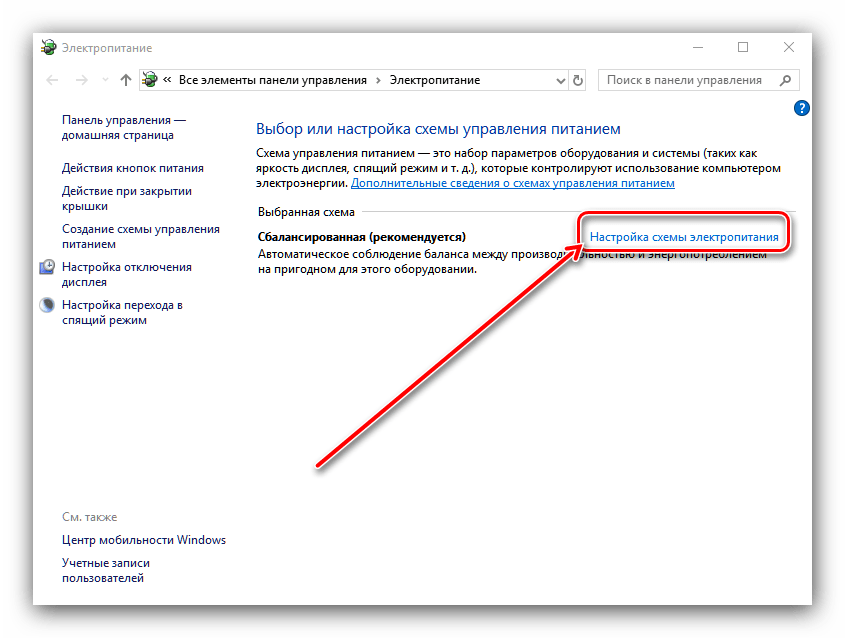 В этой статье мы расскажем о причинах, по которым постоянно отключается интернет, и какие меры можно предпринять, чтобы решить эту проблему.
В этой статье мы расскажем о причинах, по которым постоянно отключается интернет, и какие меры можно предпринять, чтобы решить эту проблему.
Проблемы с провайдером интернета
Одной из основных причин отключения интернета может быть проблема с вашим провайдером интернета. Это может быть вызвано как техническими проблемами у провайдера, так и проблемами в сети вашего провайдера. Если вы заметили, что интернет постоянно отключается, стоит связаться с вашим провайдером интернета и сообщить о проблеме. Прочитать подробнее вы можете тут.
Проблемы с Wi-Fi сетью
Если вы используете Wi-Fi для подключения к интернету, то причиной отключения интернета может быть проблема с вашей Wi-Fi сетью. Это может быть вызвано как проблемами с маршрутизатором, так и проблемами с качеством сигнала Wi-Fi. Чтобы решить эту проблему, вы можете попробовать перезагрузить маршрутизатор, проверить качество сигнала Wi-Fi и убедиться, что все настройки вашей Wi-Fi сети настроены правильно.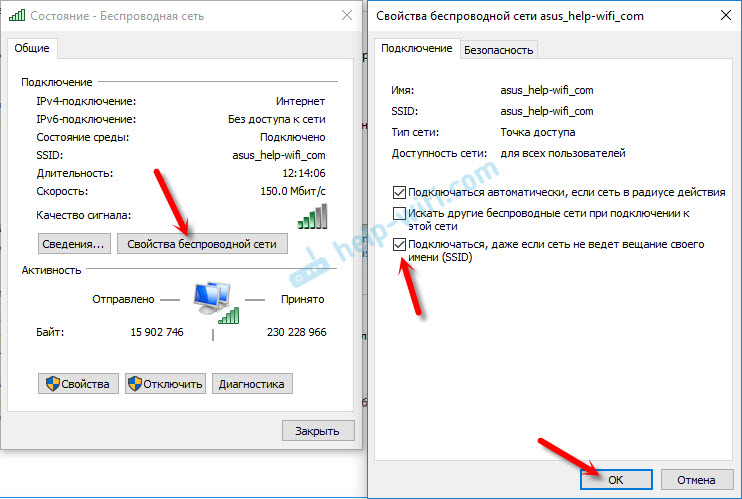
Проблемы с вашим устройством
Если проблема с отключением интернета возникает только на одном устройстве, то причиной может быть проблема с самим устройством. Это может быть вызвано как техническими проблемами с устройством, так и проблемами с настройками сети. Если вы заметили, что интернет постоянно отключается только на одном устройстве, стоит проверить настройки сети на этом устройстве или связаться с технической поддержкой производителя устройства.
Проблемы с программным обеспечением
Еще одной причиной отключения интернета может быть проблема с программным обеспечением вашего устройства. Это может быть вызвано как проблемами с браузером, так и проблемами с вредоносными программами на вашем устройстве. Чтобы решить эту проблему, вы можете попробовать обновить ваш браузер, проверить ваше устройство на наличие вредоносных программ и удалить их.
Заключение
Отключение интернета может быть довольно раздражающей проблемой, но ее можно решить. Проблемы с провайдером интернета, Wi-Fi сетью, устройством или программным обеспечением могут быть причиной отключения интернета. Чтобы решить эту проблему, стоит связаться с вашим провайдером интернета, проверить настройки Wi-Fi сети, проверить настройки сети на вашем устройстве и проверить ваше устройство на наличие вредоносных программ.
Чтобы решить эту проблему, стоит связаться с вашим провайдером интернета, проверить настройки Wi-Fi сети, проверить настройки сети на вашем устройстве и проверить ваше устройство на наличие вредоносных программ.
Предыдущая статьяЧернышенко поручил составить мастер-план территории Херсонской области
Следующая статьяНатуральные эфирные масла: преимущества и способы использования
Xbox One продолжает отключаться от Интернета
Если Xbox One постоянно отключается от Интернета , решения, представленные в этой статье, помогут вам устранить проблему. Эта проблема очень раздражает, поскольку она случайным образом отключает Xbox One от Xbox Live, что делает невозможным играть в игры. Если вы столкнулись с такой проблемой на Xbox One, используйте исправления, представленные в этой статье, в произвольном порядке, чтобы избавиться от проблемы.
Обычно проблемы с интернетом возникают из-за нестабильного интернет-соединения. Поэтому мы предлагаем вам проверить скорость вашего интернет-соединения. Если, несмотря на стабильное интернет-соединение, Xbox One продолжает отключаться от Интернета , воспользуйтесь приведенными ниже решениями, чтобы устранить проблему.
Поэтому мы предлагаем вам проверить скорость вашего интернет-соединения. Если, несмотря на стабильное интернет-соединение, Xbox One продолжает отключаться от Интернета , воспользуйтесь приведенными ниже решениями, чтобы устранить проблему.
Прежде чем продолжить, мы также предлагаем вам подключить Xbox One к маршрутизатору через кабель Ethernet. Проводные соединения всегда более стабильны, чем проводные интернет-соединения, потому что потери пакетов в проводных сетевых соединениях меньше, чем в беспроводных.
- Выключите и снова включите маршрутизатор и Xbox One
- Очистить альтернативный MAC-адрес
- Удалить и снова добавить свою учетную запись
- Очистить локально сохраненные игровые данные
- Открыть сетевые порты для Xbox One
- Изменить частоту Wi-Fi
- Сбросить Xbox One
Давайте подробно рассмотрим все эти решения.
1] Выключите и снова включите маршрутизатор и Xbox One.
Проблемы с сетевым подключением также можно решить, перезапустив маршрутизатор.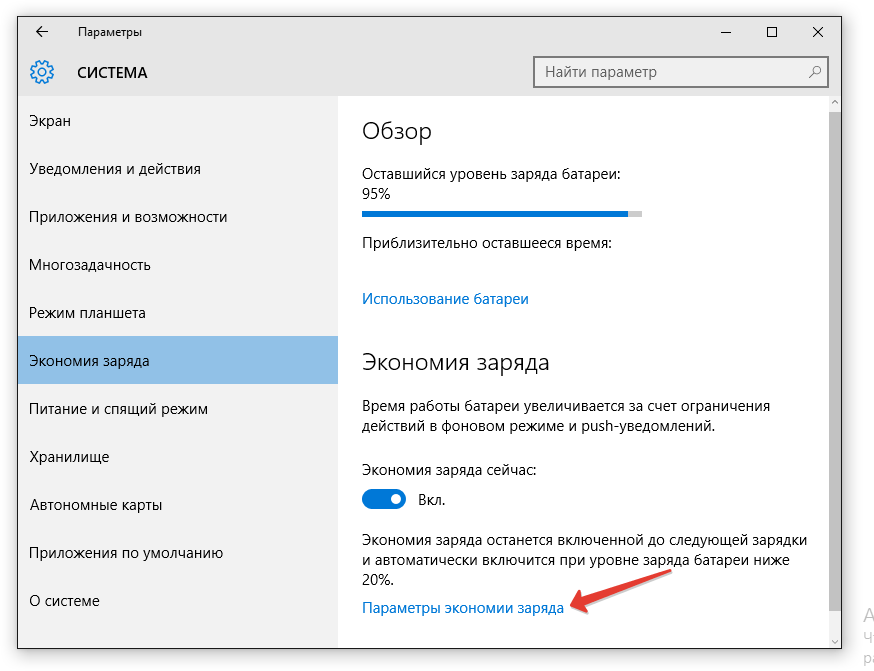 Ваша проблема также связана с подключением к Интернету. Поэтому мы предлагаем вам выключить и снова включить маршрутизатор и посмотреть, поможет ли это. Следующие шаги помогут вам в этом:
Ваша проблема также связана с подключением к Интернету. Поэтому мы предлагаем вам выключить и снова включить маршрутизатор и посмотреть, поможет ли это. Следующие шаги помогут вам в этом:
- Выключите маршрутизатор.
- Отключите его от сетевой розетки.
- Подождите несколько минут.
- Вставьте его в розетку и включите.
Если описанные выше действия не помогли, выключите и снова включите Xbox One. Для этого нажмите и удерживайте кнопку Xbox, чтобы принудительно выключить Xbox One. После этого выньте кабели питания из розетки и подождите несколько минут. Теперь снова подключите кабели питания и включите Xbox One.
Если проблема не устранена, используйте следующее исправление.
2] Очистить альтернативный MAC-адрес
Если у вас возникли проблемы с играми на Xbox One или проблемы с сетевым подключением на Xbox One, очистка альтернативного MAC-адреса может решить проблему. Шаги по очистке альтернативного MAC-адреса на Xbox One приведены ниже:
- Нажмите кнопку Xbox, чтобы открыть руководство .

- Перейдите в «Настройки > Настройки сети ».
- Нет, выберите Расширенные настройки , а затем выберите Альтернативный MAC-адрес .
- Выбрать Очистить .
После выполнения вышеуказанных действий вам будет предложено перезагрузить консоль Xbox One. Перезапустите его и посмотрите, поможет ли это. Очистка альтернативного MAC-адреса устранила проблему для многих пользователей. Поэтому он должен работать и у вас.
3] Удалите и снова добавьте свою учетную запись
Если проблема не решена, вы можете попробовать удалить свою учетную запись из Xbox One, а затем снова добавить ее. Следующие инструкции помогут вам удалить свой профиль с Xbox One.
- Нажмите кнопку Xbox, чтобы открыть руководство .
- Перейдите в « Профиль и система > Настройки > Учетная запись > Удалить учетные записи ».
- Теперь выберите профиль, который вы хотите удалить с Xbox One.

После удаления профиля перезапустите Xbox One и снова добавьте свою учетную запись, выполнив шаги, описанные ниже:
- Нажмите кнопку Xbox, чтобы открыть руководство .
- Перейдите к « Профиль и система > Добавить или переключиться > Добавить новый ».
- Следуйте инструкциям на экране, чтобы добавить свой профиль на Xbox One.
Теперь проверьте, сохраняется ли проблема.
4] Очистить локально сохраненные игровые данные
Одной из возможных причин этой проблемы являются поврежденные данные. Если это ваш случай, вам поможет очистка локально сохраненных игровых данных. Следующие инструкции помогут вам очистить локально сохраненные игровые данные на Xbox One. Прежде чем продолжить, мы рекомендуем вам сделать резервную копию ваших данных в облаке, потому что это действие удалит все ваши игровые данные, сохраненные на диске.
- Откройте руководство , нажав кнопку Xbox.

- Перейти к Настройки .
- Теперь перейдите в «Система > Устройства хранения ».
- В разделе «Управление устройствами хранения» выберите Удалить локальные сохраненные игры .
- На экране подтверждения выберите Да .
5] Открытые сетевые порты для Xbox One
Чтобы установить здоровую связь между Xbox One и box Live, требуемые порты всегда должны быть включены на вашем брандмауэре или сетевом оборудовании. Процесс открытия портов также называется перенаправлением портов. Вот список этих портов:
- Порт 88 (UDP)
- Порт 3074 (UDP и TCP)
- Порт 53 (UDP и TCP)
- Порт 80 (TCP)
- Порт 500 (UDP)
- Порт 4500 (UDP)
900 15 Порт 3544 (UDP)
Этот список портов доступен на официальном сайте Microsoft. Если какой-либо из вышеупомянутых портов закрыт, Xbox One не сможет обмениваться данными с Xbox Live, и вы столкнетесь с ошибками подключения к сети.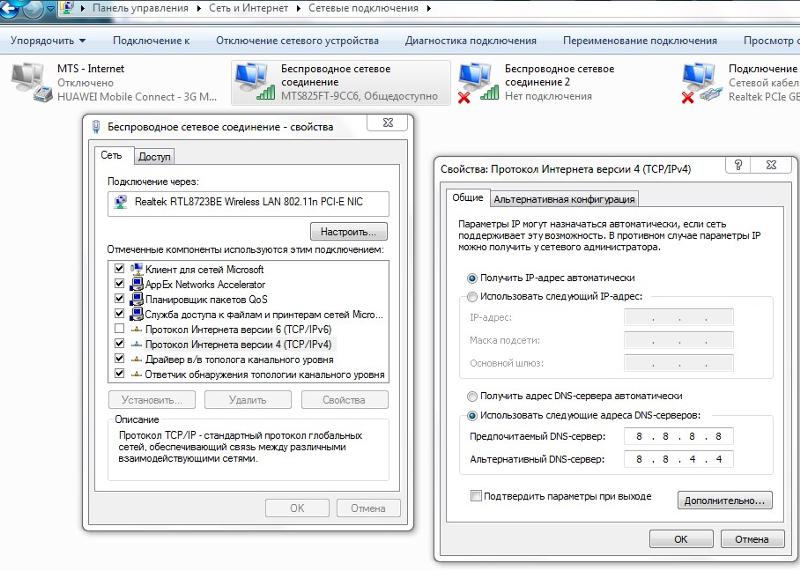
Временно отключите брандмауэр и посмотрите, устранена ли проблема. Если да, ваш брандмауэр блокирует один или несколько из вышеупомянутых портов. В Windows 11/10 вы можете легко проверить, какие порты открыты, а какие закрыты. Если один или несколько из вышеупомянутых портов заблокированы брандмауэром, вам необходимо открыть их.
Вы также можете обратиться в службу поддержки стороннего брандмауэра или интернет-провайдера, чтобы открыть заблокированные порты.
6] Измените частоту WiFi
Этот трюк сработал для некоторых пользователей. Поэтому вы также должны попробовать это. Измените диапазон или частоту сети и посмотрите, поможет ли это. Но сначала вы должны проверить, к какому диапазону Wi-Fi вы подключены. Следующие шаги помогут вам:
- Откройте настройки Windows 11/10.
- Перейти к Сеть и Интернет и выберите соединение WiFi или Ethernet. Это откроет свойства вашего Wi-Fi или Ethernet-соединения.
- Прокрутите вниз, чтобы увидеть частоту вашего сетевого подключения.

7] Сброс Xbox One
Если ни одно из вышеперечисленных исправлений не решило вашу проблему, перезагрузите консоль Xbox One. Для этого выполните шаги, описанные ниже:
- Нажмите кнопку Xbox, чтобы открыть Гид.
- Выберите « Профиль и система > Настройки > Система > Информация о консоли ».
- Теперь выберите опцию Reset console .
После этого выберите параметр «Сбросить и сохранить мои игры и приложения ». Эта опция сбросит вашу консоль Xbox One без удаления ваших данных. Если это не поможет, сбросьте и удалите все, но перед этим сделайте резервную копию всех ваших игровых данных в облаке.
Чтение : Ошибка 8004AD43 на Xbox при совершении платежей.
Почему мое подключение к Интернету постоянно прерывается на Xbox One?
Если подключение к Интернету на Xbox One постоянно прерывается, ваша консоль Xbox One не может правильно обмениваться данными с Xbox Live.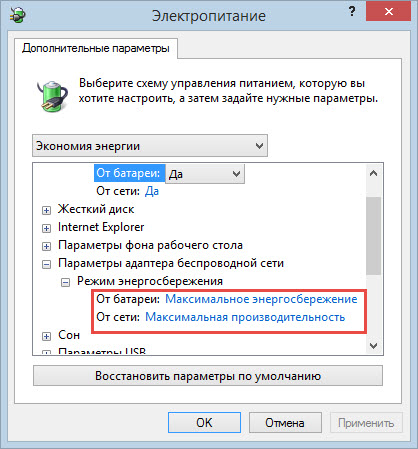 Обычно это происходит, когда брандмауэр блокирует порты, необходимые Xbox One для связи с Xbox Live. Мы объяснили некоторые решения выше в этой статье для решения этой проблемы.
Обычно это происходит, когда брандмауэр блокирует порты, необходимые Xbox One для связи с Xbox Live. Мы объяснили некоторые решения выше в этой статье для решения этой проблемы.
Почему мой WiFi постоянно отключается?
Случайное отключение от WiFi — одна из распространенных проблем с WiFi на компьютерах с Windows 11/10. Одной из возможных причин этой проблемы является слабый уровень сигнала. Чтобы решить эту проблему, вы можете попробовать некоторые решения, такие как запуск средства устранения неполадок сетевого адаптера, сброс подключения к Интернету и т. д. Если это не поможет, возможно, стороннее программное обеспечение, приложение для запуска или служба мешают вашему подключению к Интернету из-за к которому вы отключены от интернета случайным образом. Чтобы проверить это, устраните неполадки на компьютере в состоянии чистой загрузки.
Надеюсь, это поможет.
Читать дальше : Xbox One зависает на разрешении 640×480.
74
Акции
- Подробнее
WiFi постоянно отключается? Узнайте, как это исправить за 5 минут.
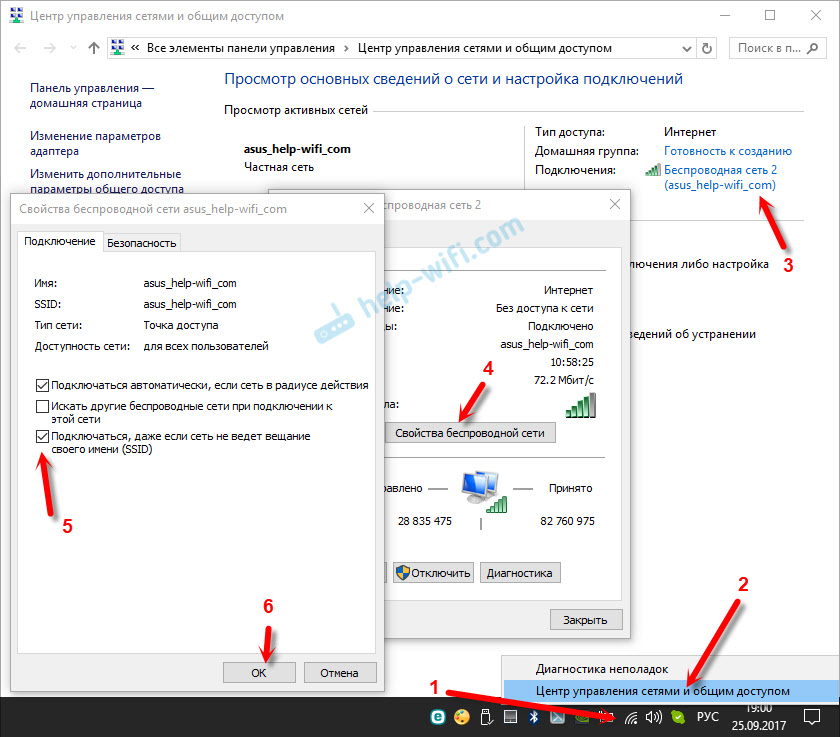
Если вы когда-либо сталкивались со случайным разрывом соединения WiFi, вы знаете, насколько это может быть разрушительным и раздражающим. Независимо от того, находитесь ли вы в середине рабочей встречи или пытаетесь посмотреть фильм, внезапно обрыв связи может стать источником серьезного разочарования и раздражения.
К счастью, есть несколько шагов, которые вы можете предпринять, чтобы решить проблему отключения WiFi. Мы предоставим краткий обзор распространенных причин отключения WiFi и возможных решений, которые вы можете использовать, чтобы раз и навсегда избавиться от этой надоедливой проблемы.
Пятиминутные исправления
Если у вас частые отключения от сети Wi-Fi, попробуйте некоторые из следующих исправлений.
Ваш модем или маршрутизатор нуждается в перезагрузке
Иногда ваш модем или маршрутизатор может вызывать проблемы с отключением WiFi. Это происходит, когда модем или маршрутизатор перестает отвечать на запросы и начинает работать со сбоями, что приводит к потере соединения.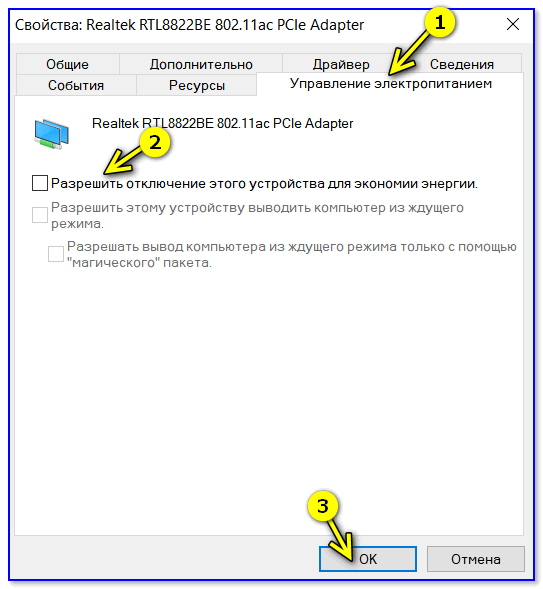 Это часто связано с программным сбоем или аппаратной проблемой, которую необходимо устранить.
Это часто связано с программным сбоем или аппаратной проблемой, которую необходимо устранить.
Наиболее эффективный способ устранения этих проблем — перезапуск модема и маршрутизатора. Это можно сделать, просто отключив шнур питания на минуту, а затем снова подключив его. Это приведет к сбросу модема и маршрутизатора , устранению любых программных сбоев и возможности нового запуска.
Связанный: Лучшие пакеты канадского телевидения и Интернета
Вы используете устаревшую прошивку
Использование устаревшей прошивки может вызвать проблемы с отключением Wi-Fi, препятствующие правильному подключению маршрутизатора к модему. Прошивка — это программное обеспечение, которое контролирует взаимодействие вашего маршрутизатора с Интернетом, поэтому, если оно устарело, это может вызвать проблемы.
Одной из наиболее распространенных причин проблем с отключением WiFi является неспособность маршрутизатора идти в ногу с новейшими технологиями. По мере развития технологий производители маршрутизаторов выпускают новые версии микропрограмм, чтобы идти в ногу с меняющимися технологиями. Если прошивка вашего маршрутизатора устарела, он не сможет использовать новейшие функции или поддерживать новейшие протоколы безопасности.
По мере развития технологий производители маршрутизаторов выпускают новые версии микропрограмм, чтобы идти в ногу с меняющимися технологиями. Если прошивка вашего маршрутизатора устарела, он не сможет использовать новейшие функции или поддерживать новейшие протоколы безопасности.
Устаревшая прошивка может вызвать проблемы с отключением Wi-Fi, поскольку она не может поддерживать скорость модема. Если ваш модем и интернет-провайдер обеспечивают более высокую скорость загрузки, но прошивка вашего маршрутизатора не обновлена, вы не сможете воспользоваться преимуществами более высоких скоростей.
Убедитесь, что вы проверяете актуальность прошивки. Посетите веб-сайт вашего интернет-провайдера, чтобы убедиться, что вы в курсе всех обновлений .
Интересуетесь нашими безлимитными интернет-трафиками, высокоскоростным и сверхнадежным интернетом? Продолжайте читать или пропустите вперед и найдите лучший план для вас .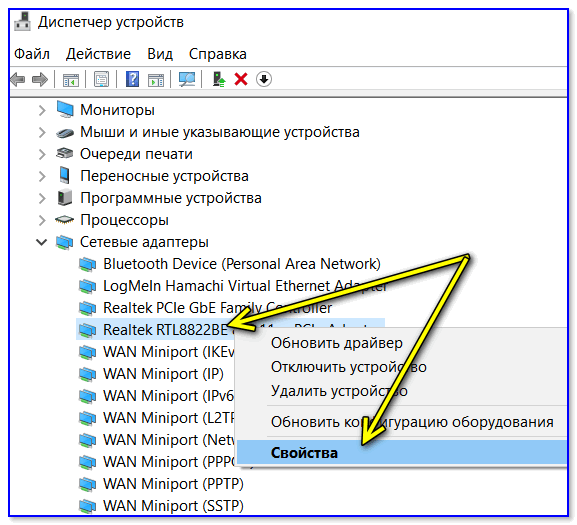
Вирус на вашем устройстве
Вирус может быть причиной проблем с отключением WiFi, повреждая файлы и настройки, необходимые компьютеру для подключения к беспроводной сети. Это может произойти, когда вирус проникает в систему компьютера и начинает распространяться и размножаться.
Поскольку вирус копирует , он может вызвать изменения в системе устройства, такие как изменение параметров реестра, удаление важных файлов и отключение служб. Это может привести к тому, что ваше устройство не сможет подключиться к беспроводной сети или возникнут спорадические разрывы соединения.
Некоторые вирусы могут специально нацеливаться на подключение к беспроводной сети , блокируя необходимые порты или отключая сетевой адаптер. Вирусы такого типа могут помешать компьютеру подключиться к сети или привести к неожиданному и многократному разрыву соединения. Вирус также может мешать работе DNS-сервера, который отвечает за разрешение адреса беспроводного маршрутизатора, не позволяя компьютеру установить соединение.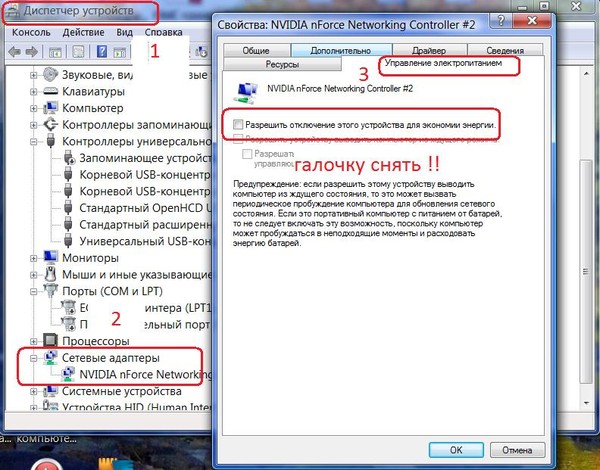
Наличие вируса на вашем устройстве также может вызвать перегрузку беспроводного маршрутизатора. По мере распространения вирус может привести к отправке чрезмерного объема данных на маршрутизатор, что может привести к его перегрузке и, в конечном итоге, к сбою. Это может привести к нарушению работы вашей беспроводной сети, что приведет к проблемам с отключением.
Избегайте этой головной боли, выполняя регулярное сканирование на ваших устройствах и используя последнюю версию антивирусной программы на вашем устройстве.
Проблемы с вашим поставщиком услуг
Иногда проблемы не могут быть решены в течение пяти минут. Часто эти проблемы связаны с вашим интернет-провайдером. Вот некоторые из проблем, которые могут быть вне вашего контроля.
Связанный: Какая скорость интернета вам нужна?
Медленный интернет-провайдер
Медленный интернет-провайдер может вызвать проблемы с отключением WiFi различными способами. Когда поставщик услуг не обеспечивает достаточную пропускную способность, пользователи могут столкнуться с задержкой в соединении, что может привести к обрыву соединения.
Когда поставщик услуг не обеспечивает достаточную пропускную способность, пользователи могут столкнуться с задержкой в соединении, что может привести к обрыву соединения.
Если ваш поставщик услуг использует устаревшее оборудование или программное обеспечение, соединение может быть ненадежным, что приводит к частым отключениям. Низкий уровень сигнала из-за неправильной установки или размещения оборудования также может привести к проблемам с отключением WiFi.
Возможности пропускной способности поставщика услуг могут привести к проблемам с отключением WiFi, если они не обеспечивают достаточную скорость для количества пользователей в сети. Если скорость соединения недостаточна для количества пользователей, это может привести к перегрузке соединения и неприятным частым отключениям.
Связанный: Лучшие канадские провайдеры высокоскоростного интернета
У вашего провайдера перебои в работе
Перебои в работе интернета могут вызвать широкий спектр проблем, включая проблемы с отключением WiFi, с которыми вы можете столкнуться.
Если вы испытываете эти проблемы с вашим интернет-сервисом, скорее всего, причиной является прерывание соединения между устройством пользователя и маршрутизатором. Эти перебои могут быть вызваны различными факторами, такими как проблемы с оборудованием или программным обеспечением и, конечно же, сбои в работе Интернета.
Когда у вашего поставщика услуг есть сбой в Интернете, это может привести к тому, что ваш маршрутизатор станет нестабильным и не сможет правильно передавать данные . Это может привести к разрыву соединения WiFi, в результате чего вы не сможете получить доступ к Интернету.
Устали от медленного и ненадежного интернета? Свяжитесь с VMedia сегодня, чтобы ваше любимое шоу не зависло в буферизации!
Заключительные мысли
Иметь дело с соединением WiFi, которое постоянно отключается, — это утомительная и разочаровывающая проблема, с которой вам не нужно иметь дело. С VMedia у вас будет невероятно высокая скорость интернета, достигающая 1024 Мбит/с, а это значит, что вам больше никогда не придется ждать медленного интернета.